Kako se spoprijeti s sistemskimi prekinitvami v sistemu Windows, pri čemer dajemo obremenitev procesorja

- 2093
- 404
- Ralph Price IV
Včasih lahko pri delu z računalnikom opazite, da se je zmogljivost zmanjšala, ukaz mora dolgo počakati, kazalec. Če vnesete "upravitelj opravil", če želite izvedeti, kaj se dogaja, boste videli na seznamu procesov "sistemske prekinitve", ki porabijo ogromno število virov.

Kakšen postopek "sistem prekine"
Postopek, imenovan "sistemske prekinitve" samo po sebi nič ne naredi. Odseva le težave, ki so nastale: sistemu nimajo moči, potrebne za delo enega od programov, zato je za CPU potrebno veliko sredstev za nadomestilo za primanjkljaj. V tem primeru so vsi drugi procesi prestavljeni, sistem pa je koncentriran le na problematični program. Jasno je, da to stanje posega v normalno delo, zato se vsak uporabnik čim prej želi znebiti "prekinitve sistema". Če pa samo uporabite možnost za "odstranitev naloge", se nič ne bo spremenilo - viri ne bodo sproščeni in postopek bo kmalu spet prikazan na splošnem seznamu.
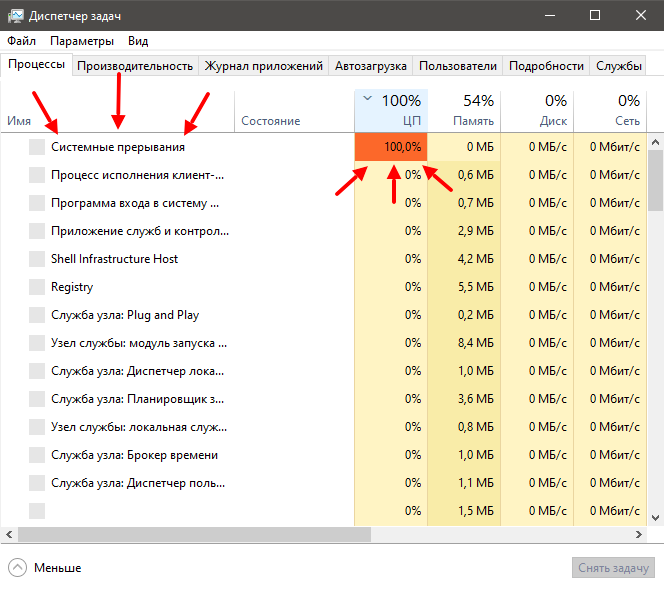
Kaj storiti, če sistem prekine procesor
Ko "sistem prekine" pretirano naloži procesor Windows (in to se lahko zgodi v kateri koli različici od 7 do 10), to kaže:
- Dejstvo, da je naprava, povezana z osebnim računalnikom, napačna;
- bodisi da nekateri vozniki delujejo z napakami.
Ne pozabite:
- Ali so bila okna ali gonilniki posodobljena, preden sistem ne uspe v delovanju sistema - se lahko vrnete v staro različico;
- Ali nove komponente delujejo pravilno: miška, tipkovnica, tiskalnik, skener, USB modem in tako naprej.
Poiščite voznike, ki povzročajo obremenitev iz "prekinitve sistema"
Ne glede na to, kako obžalovanje, ampak onemogočanje "prekinitve sistema" v sistemu Windows 7, 8, 10 je nemogoče. Lahko pa najdete razlog, zakaj naložijo procesor in ga odpravijo. Najpogosteje je napačno delo voznikov. Če želite izvedeti, kateri bo potreboval poseben program, na primer Fusion Driver Fusion. Ko ga zaženete, bo prikazana tabela, ki spominja na vmesnik "dispečerja nalog" - videli boste seznam vseh voznikov, kakovost njihovega dela, različico posodobitev in stopnjo obremenitve sistema. Bodite pozorni na tiste, ki imajo najvišje stopnje, in tiste, ki jih je program opredelil kot problematične. Poglejte, v katere naprave pripadajo, in jih izklopite. To je narejeno tako:
- Kliknite Win+R, v pojavnem oknu vnesite: "Devmgmt.MSC "in kliknite" V redu ".
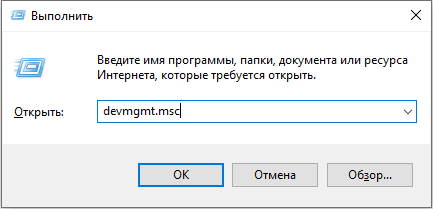
- "Upravitelj naprav" se bo odprl s seznamom vse opreme, povezane z računalnikom ali prenosnikom.
- Nasproti vsake glave je puščica navzdol - kliknite, da si ogledate določeno napravo.
- Poiščite istega z gonilnikom težav, kliknite ga z desnim gumbom miške in izberite "Onemogoči".
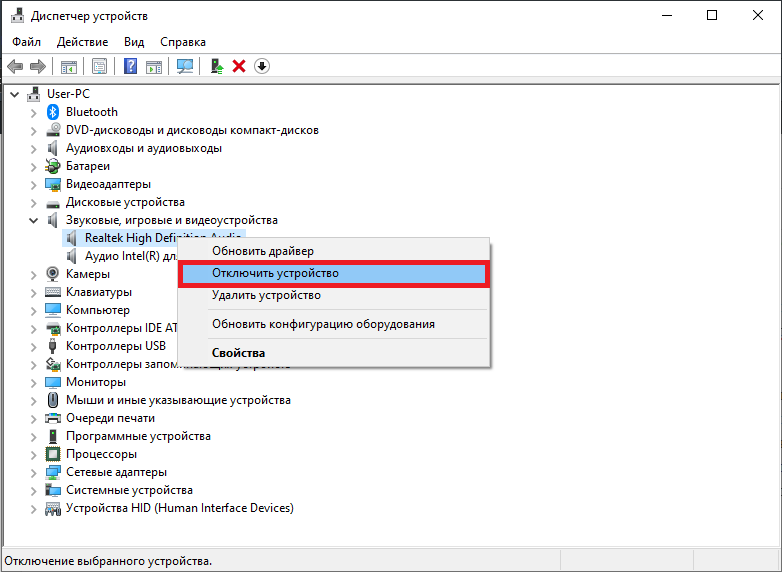
Predmet vaše pozornosti naj bodo naprave, povezane od zunaj: tiskalniki, skenerji, odstranljiva tipkovnica, grafični tablični računalnik, zunanji zvočniki in dodatne zvočne kartice, spletne kamere, Wi-Fi in tako naprej. Če je, ko so odklopljeni, "sistemske prekinitve" prenehale nalaganje CPU -ja, potem ste na pravi poti - z gonilniki teh naprav morate nekaj storiti: Nadgraditi jih ali, nasprotno, namestiti staro različico. Ne prenesite paketa, na primer "100 gonilnikov v enem arhivu" in celo z neznanih spletnih mest - pojdite na vir proizvajalca.
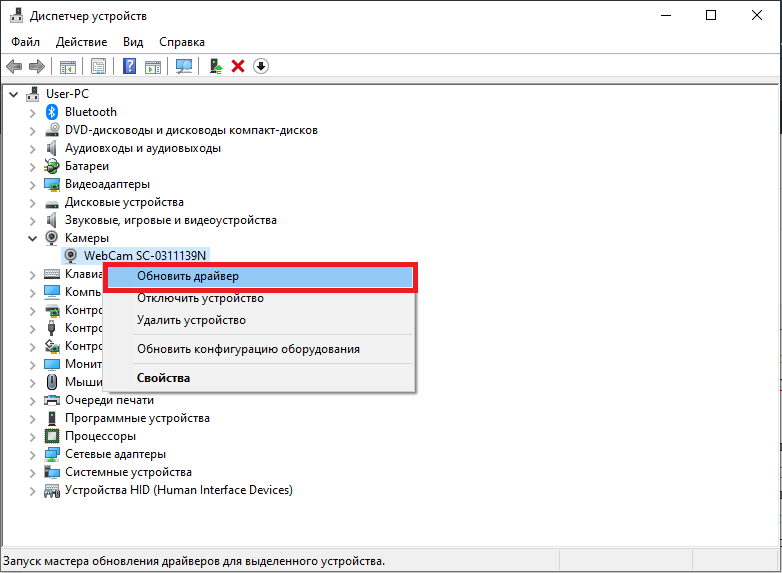
Težave z delom USB naprav in krmilnikov
Razlog je lahko tudi v napačni opremi ali USB-GO-GO, ki ga povezuje z računalnikom. Verjetno ste že opazili v razdelku "Naloge" "krmilnikov" - lahko jih poskusite razviti po vrsti in spremljati obremenitev na CPU -ju. Če pa nimate posebnega znanja o računalnikih in ste le navaden uporabnik, potem je bolje, da zapustite to metodo in se obrnete na drugo.
Poskusite se znebiti "prekinitve sistema", fizično čiščenje naprav: odstranite miško in preverite, ali obstajajo spremembe, ali indikator stroškov virov pade. Če ne, pojdite na Wi-Fi, stolpce, bliskavice, tablični računalnik in naprej na seznamu. Poskusite tudi povezati problematično napravo z drugim računalnikom in se prepričajte, da je nekaj narobe. Spremenite kabel in znova zavrtite kazalnike: morda je pri sami napravi vse v redu.
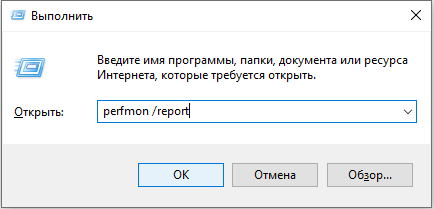
Občasno se sproži možnost prepoznavanja napačne opreme. Če želite priti do nje, pritisnite Win+R, vnesite brez ponudb: "Perfmon /Report", kliknite V redu in imeli boste seznam.
Drugi razlogi za visoko obremenitev iz "sistemskih prekinitev" v sistemu Windows 7.8 in 10
Drugi razlogi lahko občasno izzovejo neuspeh pri delu.
- Pojdite na »Nadzorna plošča« (v sistemu Windows 10, pokličite v iskanju »Nadzorna plošča: klasični dodatek«), spremenite način gledanja v »velike ikone«, med njimi »napajanje« - »Gumbi za napajanje« - »Spremeni se nedostopni parametri "in nato odstranite oznako iz točke" Hitro zaženite ". Lahko povzroči "sistemske prekinitve" s stresom na CP.
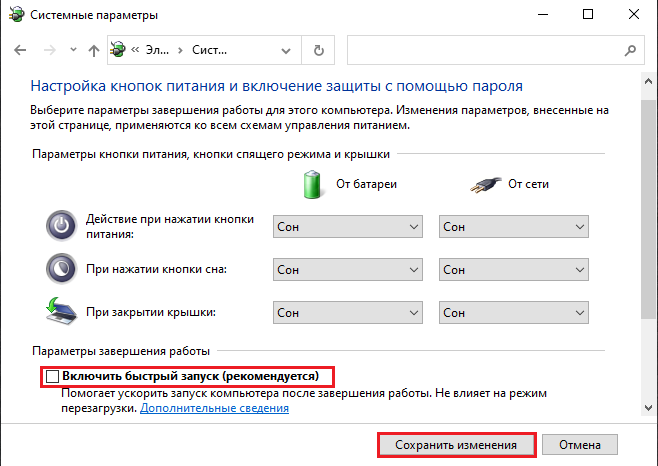
- Onemogočanje izmenično različnih naprav, ne pozabite na polnjenje prenosnika - če je pokvarjen ali namenjen drugemu modelu, lahko tudi izzove opisano napako.
- Kliknite ikono zvoka v "Naloge" in se prepričajte, da imate možnost "prostorski zvok".
- Pritisnite Win+R, prilega se v črto "mdsched.exe "(brez ponudb) in kliknite" Inter ". Strinjam se s predlogom za ponovno zagon OS in izvesti pregled RAM -a. Morda je težava v njem.
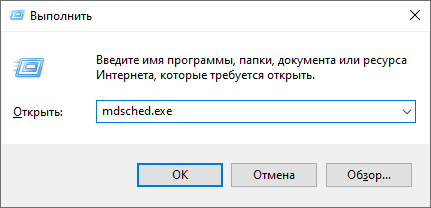
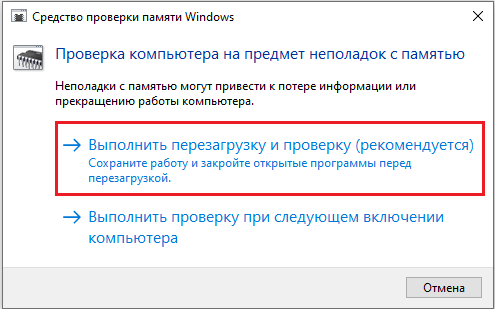
- Odprite "računalnik" - "Disk C" - "Service" in kliknite gumb "Preveri disk za napake".
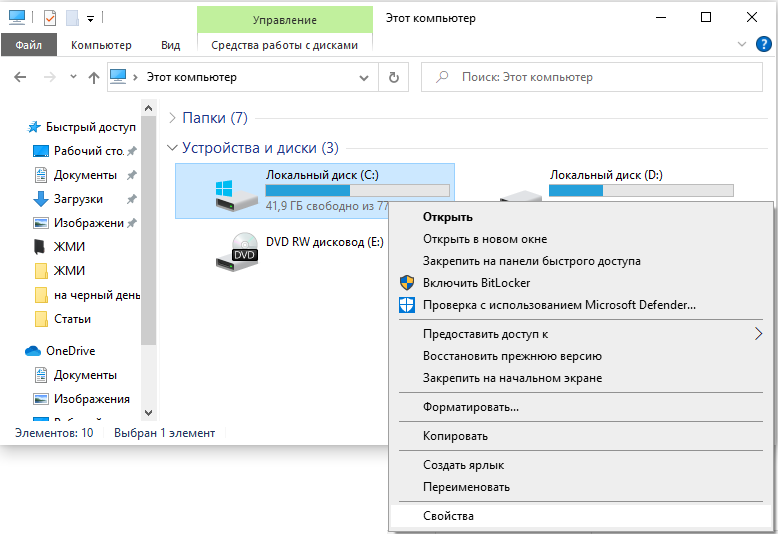
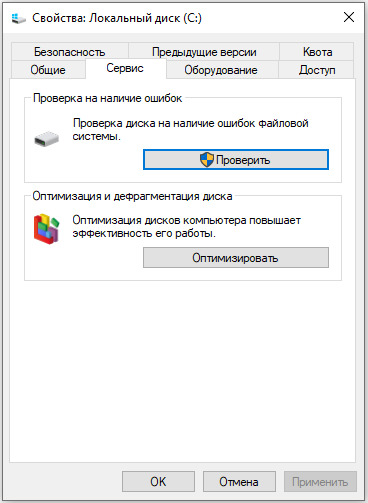
- Preverite računalnik za viruse z nekaj močne pripomočke. Poglejte, ali imate hkrati nameščeni dva protivirusa.
- « Taksi pokličete s pametnega telefona prek aplikacije Yandex.Taksi
- Katere programe lahko odprete datoteko ODT »

